概要
楽楽リピートと各決済サービスを接続するための設定を行います。
画面解説
基本設定>店舗設定>[決済モジュール設定]タブ
決済モジュール設定
各クレジット決済、ID決済の接続情報についての設定です。
各決済サービスををご利用の際は事前にお申込みが必要です。詳細は営業担当までご連絡ください。
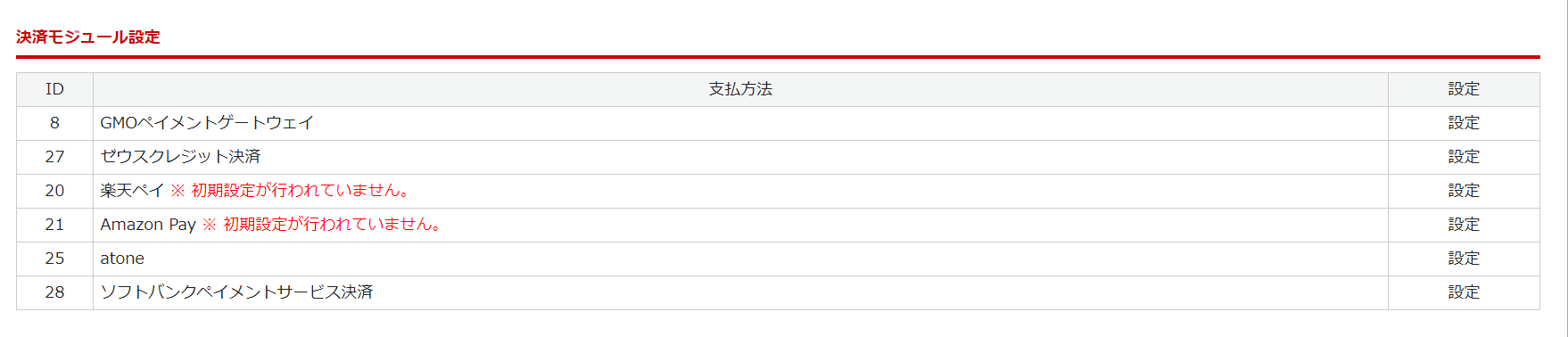
使用する決済方法が一覧で表示されます。(表示有無は弊社側で設定いたします)
右端の「設定」をクリックすると各決済の設定画面が開きます。
※決済方法によって設定内容が異なるため、詳細についてはサポートより資料をお送りいたします。
資料の説明に沿って設定をお願いいたします
・資料の送付は、決済会社による利用審査完了後にご連絡いたします。
・決済会社側の管理画面でも設定が必要となる場合があります。
カード情報入力端末設定
※カード入力端末(ルミーズ端末)対応機能をご利用の際にこちらの設定画面が表示されます。
同機能は有償となります。ご利用をご希望の場合はサポートまでご連絡ください
カード入力端末対応機能についての詳細は<こちら>をご覧ください。

| 項目 | 内容 |
|---|---|
| 利用設定 | [利用する]を選択してください。 |
| Remise Token Windows Serviceの アドレス | Remise Token Windows Serviceインストール時の動作設定にて ・ポート番号を入力した場合 「http://127.0.0.1:(ポート番号)」を入力してください。 ・プロキシサーバーアドレスを入力した場合 「http://(プロキシサーバーアドレス)」を入力してください。 |
関連記事
- 支払方法の設定方法(クレジットカード)/楽楽ペイメント
- GMOペイメント クレジット決済処理方法
- ゼウスクレジット 決済について
- DGFTクレジット決済について
- クロネコwebコレクト クレジット決済処理方法
- atone決済方法
- 楽天ペイ 導入手順
- Amazon Payについて
- カード入力端末対応機能について
後払い利用設定
後払い決済の接続情報を設定する画面です。
各項目を入力・選択後、【この内容で登録する】ボタンをクリックしてください。
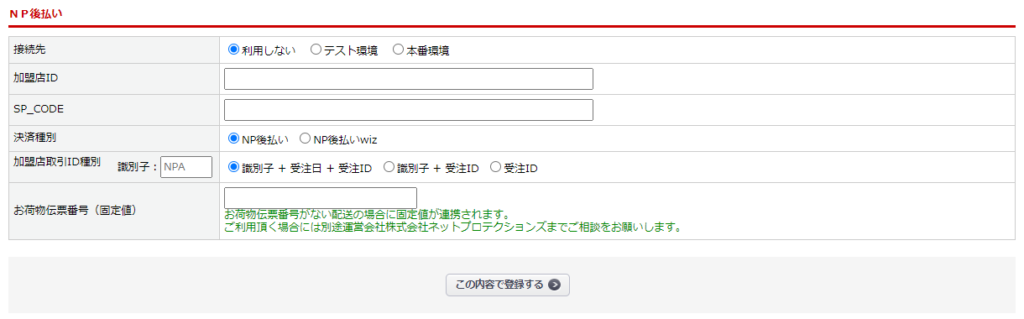
後払い決済を利用するにはお申込みが必要です。
お申込み方法等の詳細は各後払い決済会社様へお問い合わせください。
▼ご利用可能な後払い決済
- NP後払い
- NP後払い(即時)
- 後払い.com
- スコア@払い
- クロネコ代金後払いサービス(スマホ決済含)
- ATODENE(Jaccs)
- GMO-PS後払い
後払い利用設定<各社ごとの注意点>
後払い会社様から発行されるIDやパスワードを設定してください。
加盟店取引ID種別は、店舗様において管理しやすいものをご指定ください。
決済会社別の注意点は、以下のリストをご確認ください。
NP後払い/NP後払い(即時)
決済種別について、別送の場合は「NP後払い」同送の場合は「NP後払いwiz」を選択してください。
お荷物伝票番号(固定値)を使用する場合はネットプロテクションズ様へご確認をお願いいたします。
NP後払いの即時与信連携をご利用の場合、「NP後払い(即時)」に接続情報をご設定ください。
※「NP後払い」の設定に即時与信連携の接続情報を登録しても連携できません
クロネコ代金後払いサービス
別のページでの設定が必要です。詳細は<こちら>をご確認ください。
即時審査対応
項目 [ 受注時の即時審査 ] は、オプション機能となります。ご希望の場合はサポートまでご連絡ください
後払い決済は通常、フロントからの注文時には取引登録は行わず、注文後に取引登録を行いますが、
下記後払いについては、フロントからの注文時に取引登録を行うことができます。
フロント側のお支払画面上に即時反映することができますので、お客様と店舗様のお取引を円滑にすることが可能です。
・クロネコ代金後払いサービス
・ATODENE(Jaccs)
・NP後払い(即時)
設定画面
基本設定>店舗設定>[決済モジュール設定]タブ
クロネコ代金後払いサービスとATODENE(Jaccs)で、[審査する]を選択して下さい。
クロネコ代金後払いサービス

ATODENE(Jaccs)

NP後払い(即時)
NP後払い(即時)の接続設定に設定いただき、支払方法ID39で注文が入った場合、即時審査になります。

補足・その他注意点
- 各種送り状作成ソフトや倉庫システムから出力した出荷実績データ(CSV)をエクセルで一度開いて再保存すると追跡番号の文字化けが発生することがございます。
- 文字化けした状態で取込を行うと、文字化けした状態のまま楽楽リピートに追跡番号の取込が行われ、後払いの出荷報告を正しく実施できないケースがございます。
- ファイルの編集が不要な場合はエクセルなどのアプリケーションで開かず端末にダウンロードしてください。
- CSVファイルの編集が必要な場合CSV専用のエディターをご利用いただくか、正しくエクセルにCSVデータを読み込ませてから処理を実施してください。
- 審査結果が「OK」もしくは「NG」の場合のみステータスが移動するので、審査結果が「エラー」の場合ステータスは移動することはありません。
■参考 CSVファイルの読み込み
https://www.relief.jp/docs/001687.html(外部サイト)

